При работе с электронными таблицами Excel в некоторых случаях пользователю необходимо определить количество символов в той или иной ячейке. Если содержимое ячейки незначительное, это можно сделать вручную без особых усилий. Но что делать, если символов много или, например, содержимое ячейки меняется в зависимости от какого-то фактора или действия в таблице.
На самом деле выполнить задачу достаточно просто, ведь в Excel предусмотрена функция под названием «DLSTR», которая и используется в таких случаях.
Количество символов в одной ячейке
Читайте также: «Расширенный фильтр Excel: как им пользоваться”
Ниже представлен алгоритм действий по использованию функции «DLSTR”:
- Заходим в ячейку, куда планируем вставить функцию, затем нажимаем кнопку «Вставить функцию» (в левой части строки формул).
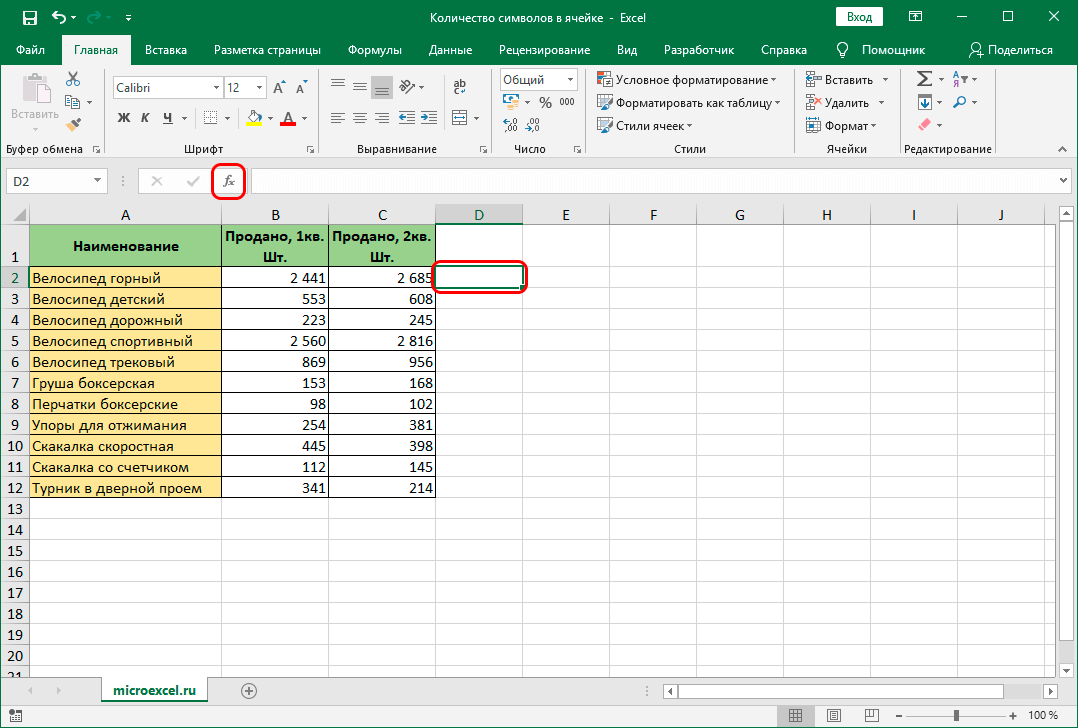
- Откроется окно Мастера функций. Нажав на текущую категорию, выберите пункт «Текст”.
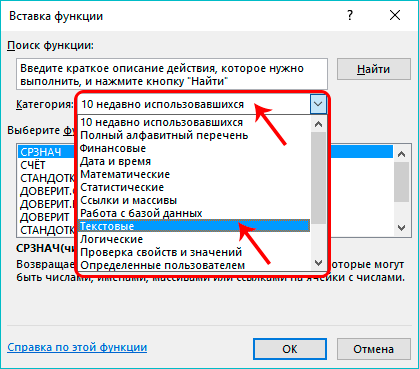
- В предложенном списке операторов выберите «DLSTR» и нажмите кнопку ОК.
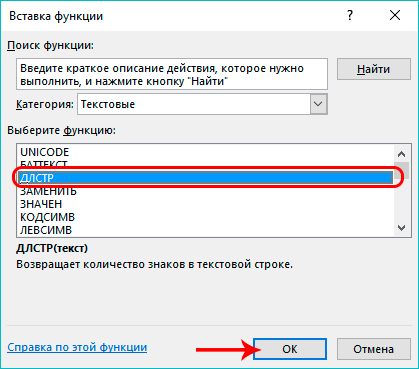
- На экране появится окно аргумента функции. По сути, у этого оператора есть только одно поле для заполнения, в котором нужно указать координаты ячейки, количество символов, на которые вы хотите рассчитывать. Также можно указать только адрес конкретной ячейки, привязки к нескольким ячейкам или диапазону элементов оператором не поддерживаются. Вы можете ввести координаты в поле аргумента вручную. Также можно выделить нужную ячейку, щелкнув по ней левой кнопкой мыши, предварительно щелкнув в области ввода. После завершения значения аргумента нажмите OK.
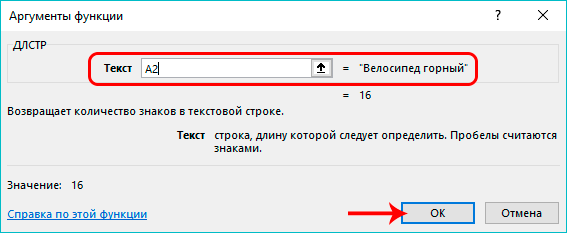
- Результат в виде количества символов в выделенной ячейке (в аргументах функции) сразу же отобразится на экране. И формула готовой функции будет отображаться соответственно в строке формул.
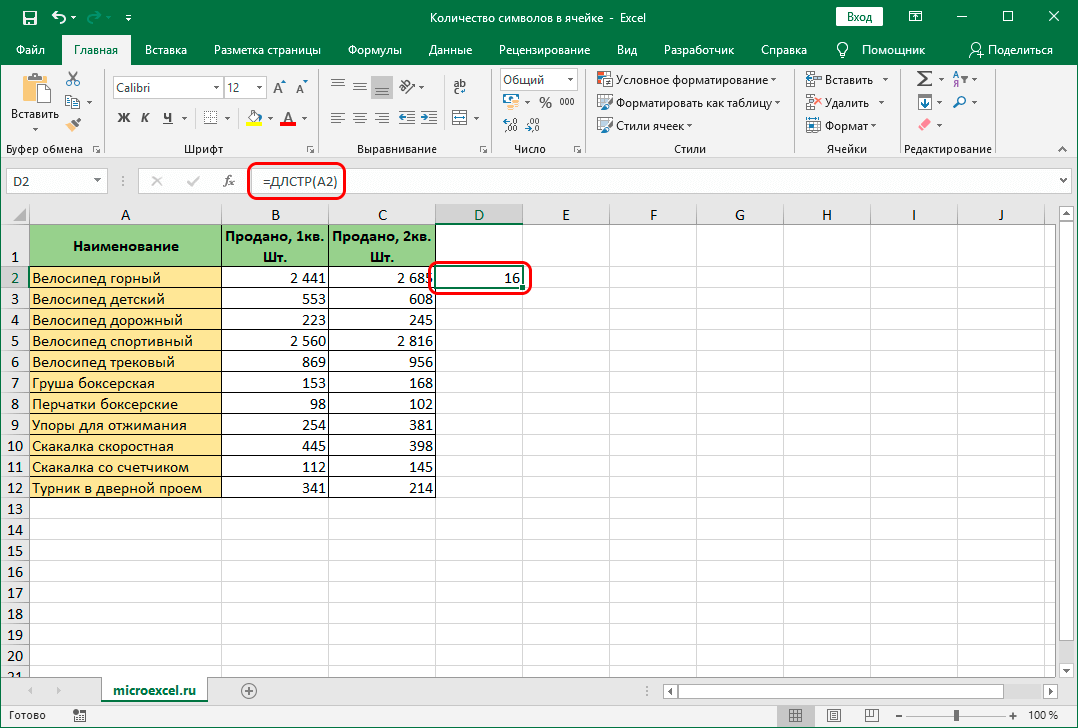
Количество знаков в столбце или строке
Как и многие другие действия, подсчет количества символов в столбце или строке можно автоматизировать, и нет необходимости вручную добавлять и настраивать аргументы функции для каждой ячейки. В качестве примера выполним данную задачу для одной колонки. Для строки действия аналогичны с соответствующими настройками:
- Чтобы растянуть результат на другие строки в столбце, подведите указатель мыши к правому нижнему углу ячейки с функцией «ДЛСТР», как только ее вид изменится на маленький плюсик, зажмите левую кнопку мыши, перетащите к строке, для которой мы хотим получить аналогичный результат.
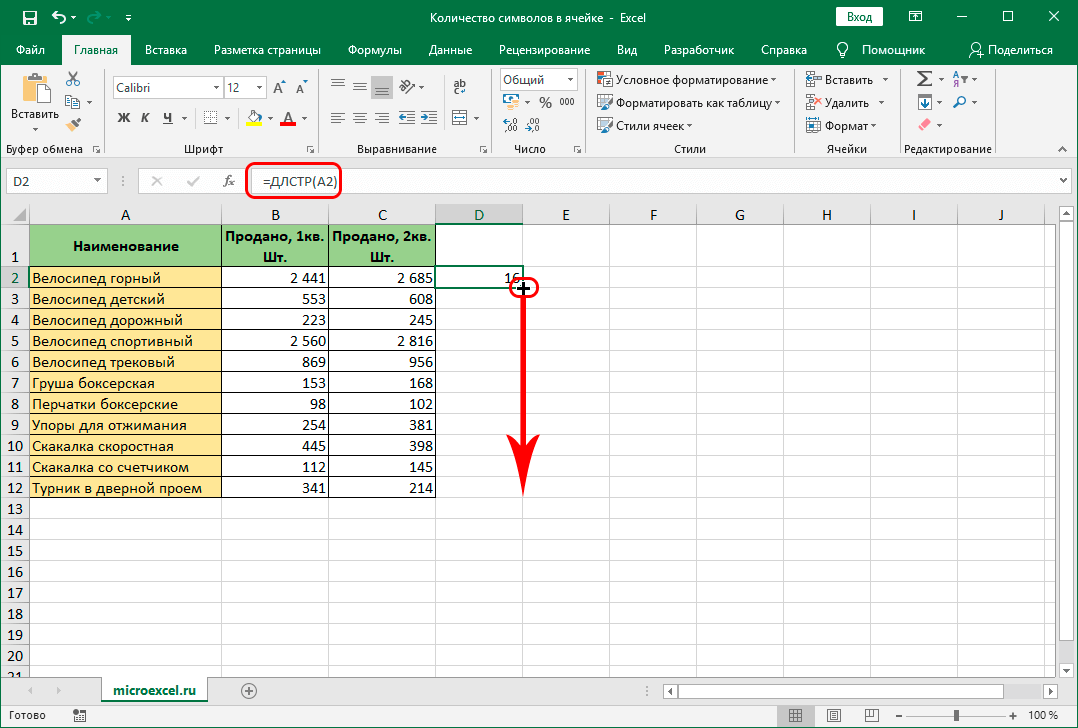
- Как мы видим, благодаря этому простому действию мы смогли за считанные секунды получить данные о количестве символов в каждой ячейке выбранного столбца.
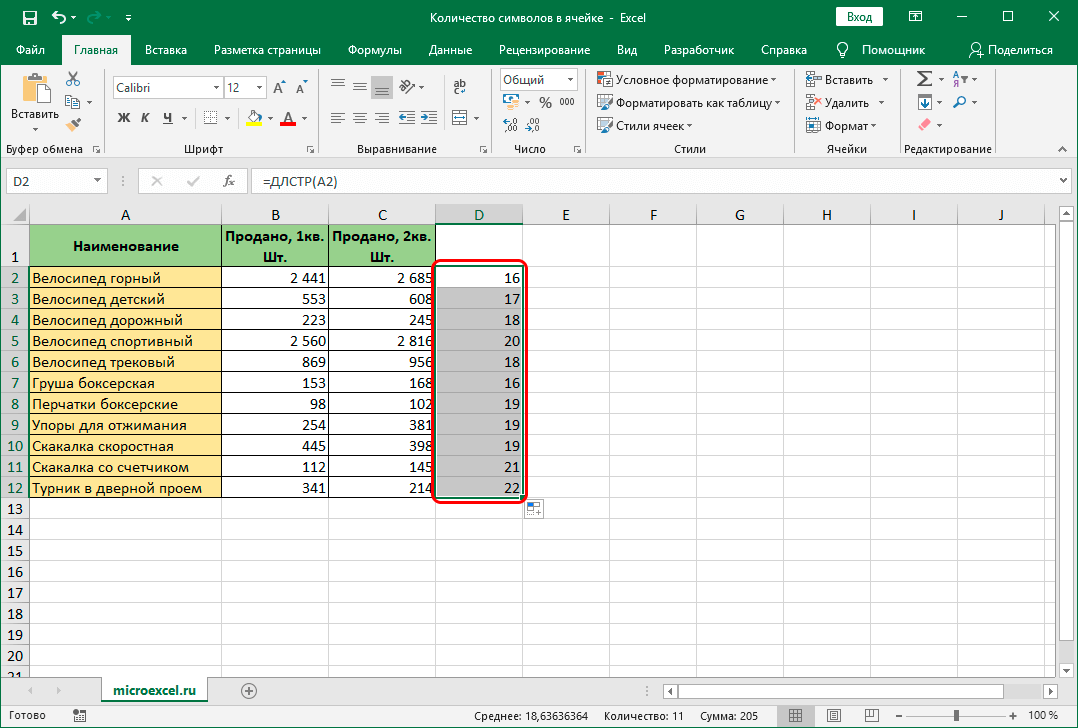
Ранее мы упоминали, что в качестве аргумента функции «DLSTR» можно указать только адрес конкретной ячейки. Поэтому для определения общего количества символов во всех ячейках столбца необходимо использовать один из способов вычисления суммы значений. Подробнее обо всех способах вы можете узнать в нашей статье: «Как посчитать сумму столбца в Excel”.
Давайте воспользуемся одним из следующих, например:
- Выберите ячейки в столбце. Далее нажмите кнопку «Сумма» в разделе инструментов «Редактировать» (вкладка «Главная”).
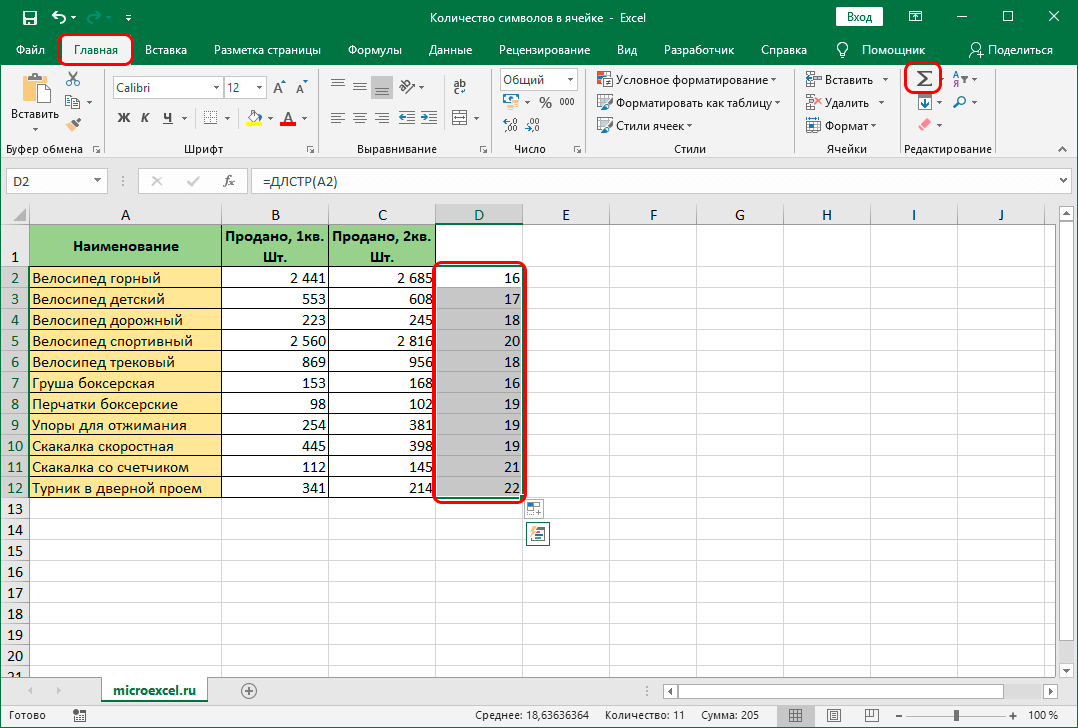
- Результат в виде общего количества символов во всех ячейках столбца будет отображаться в ячейке сразу под выбранным диапазоном.
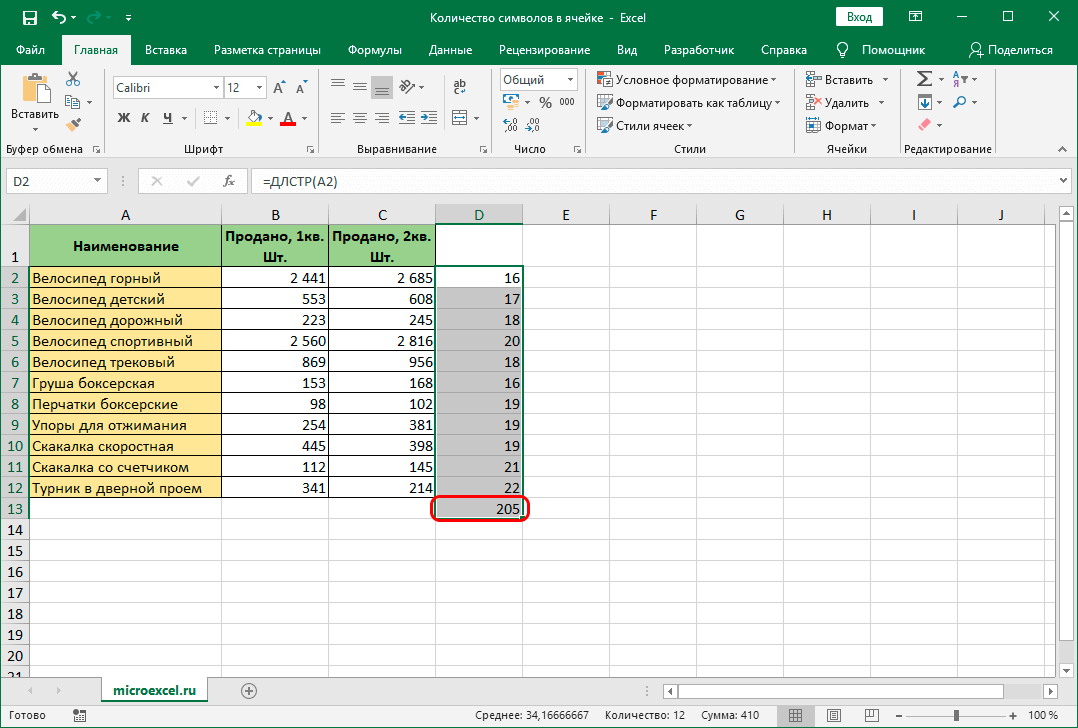
Определение количества знаков в разбросанных ячейках
Рассмотренный выше метод удобен и применим только при работе с ячейками в столбце или строке. Но что делать, когда нужно определить количество символов в ячейках, разбросанных по всему документу и расположенных в разных столбцах и ячейках.
В этом случае нам снова поможет сумма значений ячеек. Вот что вам нужно сделать:
-
- Отмечаем ячейку, куда планируем вставить формулу. Далее ставим знак «равно» («=») и с помощью плюсика добавляем функции «DLSTR» для каждой ячейки, которые должны участвовать в итоговом вычислении. Например, нам нужно определить общее количество символов в ячейках A2, A5, A10, B3, B10, C8 и C12.
Таким образом, окончательная формула должна выглядеть так:
= ДЛИНА (А2) + ДЛИНА (А5) + ДЛИНА (А10) + ДЛИНА (В3) + ДЛИНА (В10) + ДЛИНА (С8) + ДЛИНА (С12).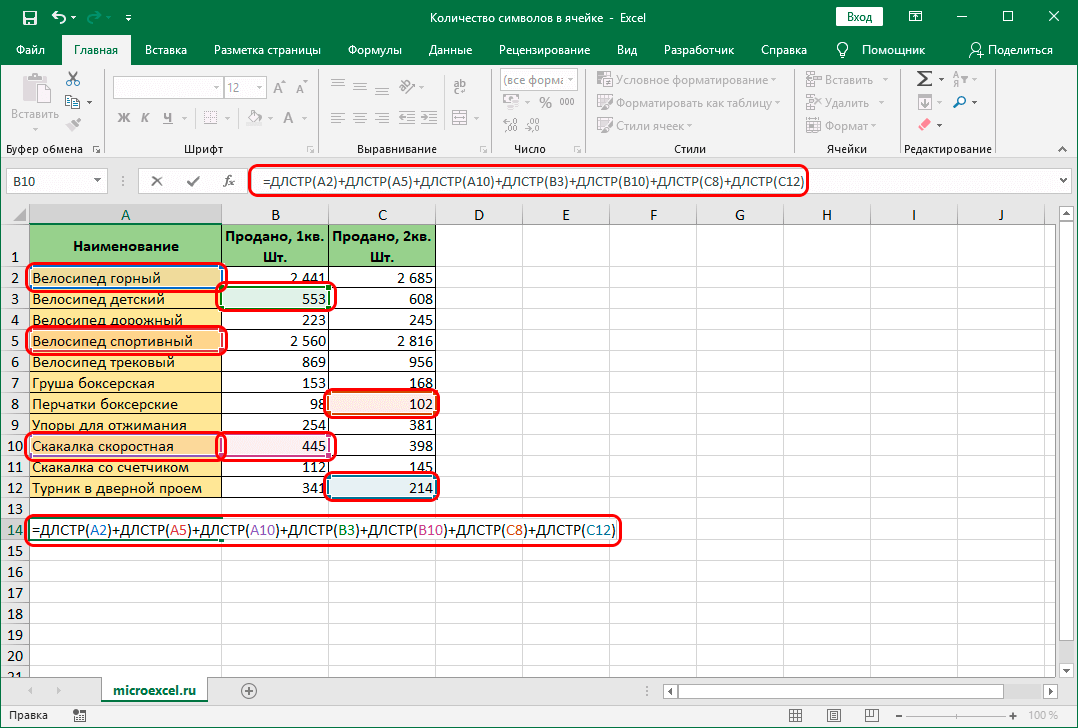
- После ввода формулы нажмите клавишу Enter и получите окончательный результат в выбранной ячейке.
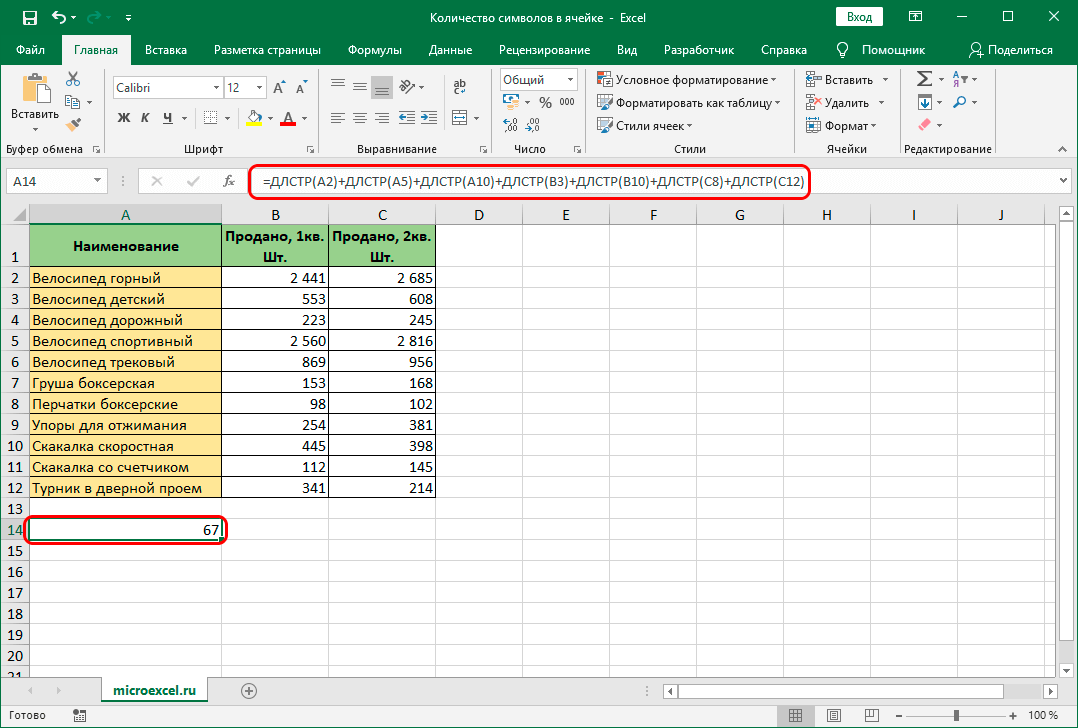
- Отмечаем ячейку, куда планируем вставить формулу. Далее ставим знак «равно» («=») и с помощью плюсика добавляем функции «DLSTR» для каждой ячейки, которые должны участвовать в итоговом вычислении. Например, нам нужно определить общее количество символов в ячейках A2, A5, A10, B3, B10, C8 и C12.
Заключение
Некоторые пользователи, столкнувшиеся с такой задачей, как подсчет количества символов в той или иной ячейке или диапазоне ячеек в Excel, тратят много сил на выполнение этой процедуры вручную, не догадываясь, что существует специально разработанная функция ДЛСТР, которая займет пару минут на освоение, и в результате получится безошибочный результат и экономия одного из важнейших ресурсов — времени.